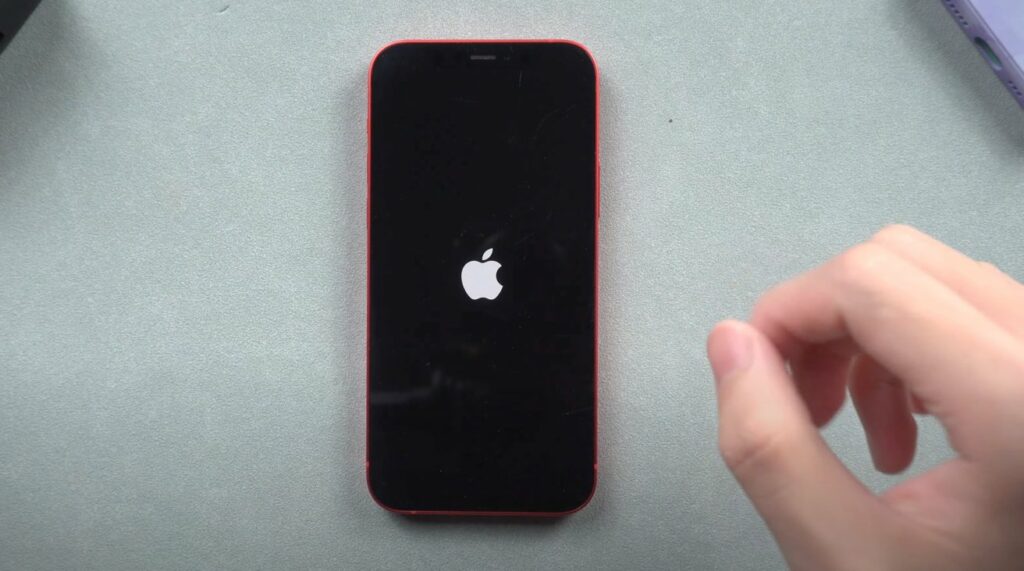
Logo Apple na iPhone [Tenorshare]

AppleInsider může získat přidruženou provizi za nákupy uskutečněné prostřednictvím odkazů na našich stránkách.
Takto lze opravit iPhone přilepený na logu Apple, včetně opravy systému Tenorshare ReiBoot iOS, aby se vaše mobilní zařízení znovu spustilo a běželo.
Jednou z nejhorších věcí, které se iPhonem mohou stát, je, že se nespustí správně. Někdy najdete iPhone přilepený na logu Apple na velmi dlouhou dobu a nepřejde na obvyklou zamykací obrazovku.
To se může stát a existuje několik věcí, které můžete udělat, abyste problém vyřešili. Tento článek popisuje různé opravy, které můžete provést, včetně použití opravy systému ReiBoot iOS.
Proč je iPhone přilepený na logu Apple?
Existuje mnoho důvodů, proč můžete najít svůj Apple iPhone přilepený na logu Apple a nepokračovat se spouštěním, ale většinou jde o několik běžných:
Nová verze systému iOS možná nefungovala správně a po aktualizaci zůstal váš iPhone přilepený na logu Apple. To může zahrnovat vydání hlavních verzí i menší aktualizace výkonu nebo zabezpečení.
Může se také jednat o případ, kdy se iPhone zasekl na úložišti s logem Apple plné, přičemž pro samotný iOS zbyla malá kapacita pro správné spuštění.
Obnova iPhonu z iTunes může způsobit stejný problém, například ze zálohy. Pokud dojde k problému se zálohováním nebo procesem obnovy, iPhone může při bootování přestat reagovat.
Podobně může být příčinou podobných problémů také poškozený přenos dat.
Pokud jste svůj iPhone prolomili jailbreakem pomocí softwaru, který cíleně obchází prvky mnoha systémů iOS, zavedou změny, které by mohly způsobit problémy při spouštění.
Nakonec můžete mít problém s hardwarem, který iOS nedokáže sám snadno zmírnit nebo se s ním vypořádat. Pokud to není něco způsobené změnami souborů nebo operačního systému, zůstane to jako problém součásti.
Jak opravit iPhone přilepený na logu Apple?
Pokud zjistíte, že říkáte „Můj iPhone je přilepený na logu Apple“, bez ohledu na to, jak k problému došlo, máte několik způsobů, jak svůj iPhone znovu uvést do provozu.
Metoda 1. Vynutit restart iPhone
Nejrychlejším způsobem, jak opravit iPhone přilepený na logu Apple, je provést vynucený restart zařízení. V případě úspěchu to může trvat několik minut a lze to snadno provést, aniž byste museli připojovat další hardware nebo jakékoli specializované znalosti.

Několik stisknutí tlačítka může vynutit restart vašeho iPhone.
Ve skutečnosti je to dostatečně jednoduchý postup, že sám Apple poskytuje pokyny pro vynucený restart:
- Pro iPhone 6s a starší: Stiskněte a podržte současně tlačítko Spánek/Probuzení a tlačítko Domů. Držte je stisknuté a uvolněte, jakmile znovu uvidíte logo Apple.
- Pro iPhone 7 a iPhone 7 Plus: Stiskněte a podržte tlačítko Spánek/Probuzení a tlačítko Snížit hlasitost. Držte je stisknuté a uvolněte, když na obrazovce uvidíte logo Apple.
- Pro iPhone 8 a novější: Stiskněte a uvolněte tlačítko pro zvýšení hlasitosti, poté stiskněte a uvolněte tlačítko pro snížení hlasitosti a poté stiskněte a podržte boční tlačítko. Držte tlačítko stisknuté, dokud neuvidíte logo Apple.
Metoda 2. Nejrychlejší a nejjednodušší způsob obnovení iPhone (bez ztráty dat)
Tenorshare ReiBoot je nástroj pro obnovu pro váš iPhone, který dokáže vyřešit mnoho problémů s iOS, včetně případů, kdy je váš iPhone přilepený na logu Apple.
Oprava systému ReiBoot iOS je možnost, která dokáže opravit váš iPhone bez ztráty dat. Ve skutečnosti může opravit problémy a zároveň zachovat data na iPhone, takže nedochází ke ztrátě dat.
V rámci svých funkcí jako nástroj pro opravu může iPhone přepnout do a z režimu obnovy zcela zdarma a pouze jedním kliknutím.
Má také schopnost opravit více než 150 problémů s iOS a iPadOS, downgradovat iOS na předchozí verzi bez útěku z vězení, opravit chyby zálohování a obnovení iTunes a resetovat váš iPhone nebo iPad s minimálním úsilím.
Krok 1: Stáhněte a nainstalujte ReiBoot, spusťte nástroj a připojte svůj iPhone k počítači Mac nebo PC pomocí kabelu USB-to-Lightning. Klepněte na tlačítko Start.

Spuštění Tenorshare ReiBoot
Krok 2: Vyberte možnost Standardní oprava a klikněte na tlačítko Standardní oprava.

Ujistěte se, že je vybrána možnost Standardní oprava.
Krok 3: Stáhněte si firmware pro svůj iPhone kliknutím na Stáhnout.

Stažení firmwaru pro iPhone.
Krok 4: Po stažení klikněte na Spustit standardní opravu.

Po stažení firmwaru klikněte na Start Standard Repair.
Krok 5: Po několika minutách ReiBoot zobrazí, že standardní oprava byla dokončena. Postupujte podle pokynů na obrazovce a klikněte na Hotovo.

Pokud uvidíte tuto obrazovku, proces opravy byl dokončen.
Metoda 3. Obnovte svůj iPhone v iTunes přes režim obnovení
Dalším způsobem, pokud máte přístup k počítači PC nebo Mac, je použití režimu obnovení. Povaha této cesty je trochu těžší, protože k tomu budete potřebovat Mac nebo PC, přičemž první použije Finder a druhý použije iTunes.
Existuje také problém, že ztratíte veškerá data na iPhone, včetně zpráv a fotografií, takže je budete muset poté obnovit ze zálohy.

Obnovení tímto způsobem vymaže data vašeho iPhone.
Toto je ve skutečnosti obnovení továrního nastavení iPhone. Normální obnovení továrního nastavení vyžaduje spuštěný iOS a musí být provedeno prostřednictvím aplikace Nastavení nebo přes iCloud, ale není možné bez skutečného spuštění iPhone.
Chcete-li obnovit logo Apple přilepené na iPhone pomocí režimu obnovy a iTunes, připojte svůj iPhone pomocí kabelu USB-to-Lightning k počítači se spuštěným iTunes nebo Finder na Mac, poté použijte metodu Force Restart iPhone, ale podržte, dokud neuvidíte obrazovka obnovy.
V iTunes nebo pod připojeným iPhonem ve Finderu uvidíte vyskakovací nabídku pro aktualizaci nebo obnovení iPhone. Klepněte na tlačítko Obnovit.
Metoda 4. Obnovte svůj iPhone prostřednictvím režimu DFU
Pokud přechod do režimu obnovení nefunguje, můžete přejít o krok dále zadáním režimu DFU (Aktualizace firmwaru zařízení). Tím se znovu načte software a firmware iPhonu v hlubší míře než režim obnovení.
Tato metoda opět povede ke ztrátě všech dat na zařízení, takže je budete moci získat zpět obnovením zálohy.
Chcete-li začít, připojte iPhone k počítači PC nebo Mac se spuštěným iTunes nebo s otevřeným Finderem.
- U iPhonu 6s a starších podržte tlačítko Domů a Zámek. Po osmi sekundách uvolněte tlačítko Zámek a zároveň držte tlačítko Domů.
- U iPhonu 7 a iPhonu 7 Plus podržte boční tlačítko a tlačítka snížení hlasitosti. Po osmi sekundách uvolněte boční tlačítko a stále držte tlačítko pro snížení hlasitosti.
- U iPhonu 8 a novějšího rychle stiskněte tlačítka Zvýšit hlasitost a Snížit hlasitost, poté podržte boční tlačítko, dokud obrazovka neztmavne, a poté podržte obě tlačítka Postranní a Snížit hlasitost. Po pěti sekundách uvolněte boční tlačítko a zároveň držte tlačítko pro snížení hlasitosti.
Pokud ve všech třech metodách vidíte logo Apple, drželi jste tlačítka stisknutá příliš dlouho a měli byste to zkusit znovu.
Pokud bude úspěšný, váš iPhone nebude na obrazovce nic, ale iTunes nebo Finder zjistí iPhone v režimu obnovy. Vyberte pro obnovení.
Poté vynuceně restartujte iPhone pomocí instrukce Metoda 1.
Metoda 5. Kontaktujte Apple pro podporu
Pokud žádná z těchto metod nefunguje, nemáte jinou možnost než kontaktovat Apple ohledně problému.
Tato cesta může zahrnovat ztrátu dat a možná i předání iPhonu k dalším opravám. Protože je to však poslední možná možnost, je třeba ji přijmout.
Pokud je návštěva Genius Baru v pořádku, může se stát, že vám bude předán náhradní zařízení. Jednoduše do něj obnovte zálohu a můžete začít.
Uvolnění
Kdykoli se to stane, zmrazení iPhone na logu Apple je vždy znepokojivé. Ale pomocí výše uvedených metod nyní víte, jak opravit iPhone přilepený na logu Apple a jak se dostat z těžkého místa.
Zdroj: appleinsider.com






